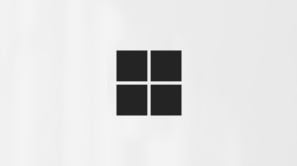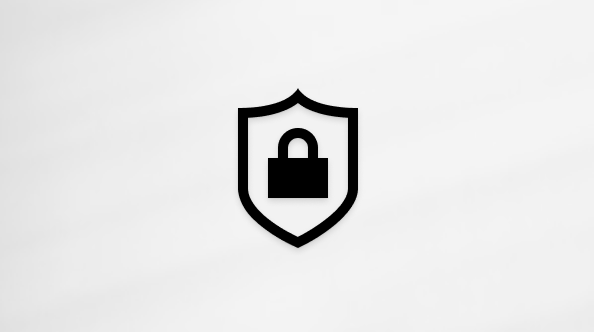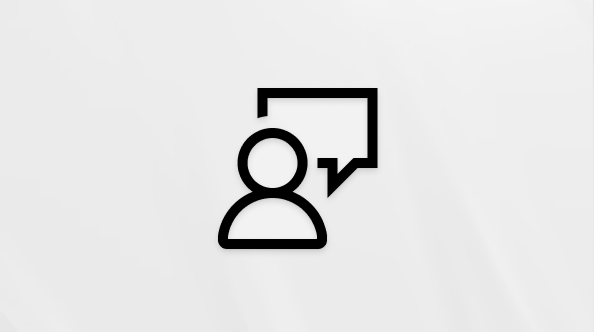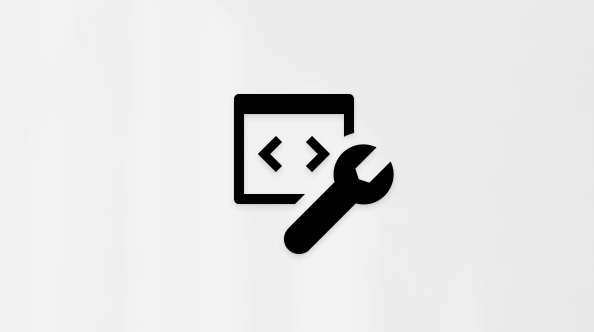2025 m. balandžio 25 d. – KB5055627(OS komponavimo versija 26100.3915) peržiūra
Applies To
Windows 11 version 24H2, all editionsLeidimo data:
2025-04-25
Versija:
OS komponavimo versija 26100.3915
Informacijos apie "Windows Update" terminologiją žr. "Windows" naujinimų tipai ir mėnesinių kokybinių naujinimų tipai. Norėdami rasti Windows 11 24H2 versijos apžvalgą, žr. naujinimo retrospektyvos puslapį.
Būtinai vykdykite @WindowsUpdate ir sužinokite, kada naujas turinys publikuojamas "Windows" leidimo sveikatos valdymo portale.
Paryškinimai
Laipsniškas diegimas paskirsto leidimo naujinimą per tam tikrą laikotarpį, o ne visus iš karto. Tai reiškia, kad vartotojai gauna naujinimus skirtingu laiku ir gali būti iš karto pasiekiami ne visiems vartotojams. Norėdami peržiūrėti šios funkcijos būseną, eikite į "Windows" leidimo sveikatos valdymo portalas.
-
[Prisiminimas (peržiūra)1]Naujas! Dirbate su tiek daug programų, svetainių ir dokumentų, todėl gali būti sunku prisiminti, kur matėte kažką, ką norite grįžti. Prisiminimas (peržiūra) taupo jūsų laiką, nes siūlo visiškai naują būdą saugiai ieškoti dalykų, kuriuos matėte arba atlikote kompiuteryje. Naudojant "Copilot+" kompiuterių DI galimybes, dabar galima greitai rasti ir grįžti į bet kurią programėlę, svetainę, vaizdą ar dokumentą tiesiog aprašant jo turinį. Norėdami naudoti Prisiminimas, turėsite pasirinkti įrašyti momentines kopijas, kurios yra jūsų veiklos vaizdai, ir užsiregistruoti Windows Hello, kad patvirtintumėte savo buvimą, kad tik galėtumėte pasiekti savo momentines kopijas. Jūs visada kontroliuojate, kokios momentinės kopijos įrašomos, ir galite bet kada pristabdyti momentinių kopijų įrašymą. Naudojant Copilot+ PC visą dieną dirbant su dokumentais ar pateiktimis, atliekant vaizdo skambučius ir keičiant veiklos kontekstą, Prisiminimas užfiksuos įprastas momentines kopijas ir padės greičiau ir paprasčiau rasti dalykus. Kai reikia rasti arba grįžti prie anksčiau atliktų darbų, atidarykite Prisiminimas ir autentifikuokite naudodami Windows Hello. Radę tai, ko ieškojote, galite iš naujo atidaryti taikomąją programą, žiniatinklio svetainę ar dokumentą arba naudoti spustelėkite norėdami atlikti veiksmus su bet kokiu rasto momentinės kopijos vaizdu ar tekstu. Daugiau informacijos žr. Veiksmų atsekite naudodami Prisiminimas".
-
[Spustelėkite norėdami atlikti (peržiūra)2]
-
Naujas! Spustelėkite Atlikti (peržiūra), kad būtų lengviau nei bet kada imtis skubių veiksmų dėl to, kas patraukia jūsų akimis jūsų Copilot+ PC ekrane, taip taupant laiką padedant atlikti užduotis įterpimuose ir greitai nukeliant jus į programėlę, kuri gali geriausiai atlikti užduotį. Pavyzdžiui, pasirinkite vaizdą naudodami Spustelėkite ir naudokitės, kad atliktumėte veiksmus, pvz., ištrintumėte objektus naudodami nuotraukų programėlę arba pašalintumėte foną naudodami programą Piešimas. Norėdami naudoti spustelėkite norėdami atlikti, tiesiog naudokite "Windows" klavišą + pelės mygtuką arba "Windows" klavišą + Q. Taip pat galite įvesti iškarpų įrankio meniu ir spausdinti ekraną arba ieškoti "Spustelėkite norėdami atlikti" "Windows" užduočių juostos ieškos lauke. Daugiau informacijos žr. Spustelėkite ir atlikite: atlikite daugiau veiksmų su ekrane pateikiamais pasiūlymais.
-
Naujas! "Snapdragon" pagrindu veikiančiuose "Copilot" ir kompiuteriuose spustelėkite norėdami atlikti intelektualiuosius teksto veiksmus. Naudodami "Windows" klavišą + pelės mygtuką arba "Windows" klavišą + Q pažymėkite teksto bloką ir vilkite, kad pažymėtumėte norimą tekstą. Matysite parinktis Sumuoti arba padėti perrašyti tekstą, kad atrodytų labiau priežastinis arba formalesnis. Šie teksto veiksmai naudojaPhi Silica– įrenginio mažos kalbos modelio (SLM), įtaisyto tiesiai į "Windows", galimybes.
-
Naujas! Lengvai atidarykite spustelėkite ir atlikite, kai perbrauksite nuo dešiniausio ekrano krašto.
-
Naujas! Strategijos, skirtos valdyti spustelėkite ir naudokitės komercinėje aplinkoje. IT administratoriai gali sužinoti daugiau peržiūrėję Tvarkyti spustelėjimo užduotis.
-
-
[Patobulinta "Windows Search3"]
-
Naujas! Lengviau rasti savo dokumentus, nuotraukas ir parametrus Windows 11"Copilot+" kompiuteriuose su patobulinta "Windows Search", kurią teikia semantikos indeksavimo modeliai kartu su tradiciniais leksikos indeksavimo modeliais. Nesvarbu, ar ji ieško Failų naršyklė, "Windows Search" užduočių juostoje ar parametruose – tiesiog įveskite tai, ką galvojate, kad rastumėte ją Copilot+ PC. Jums nebereikia prisiminti failų vardų, tikslių žodžių failo turinyje ar parametrų pavadinimų. Parametrų, pvz., "Keisti mano temą", ieška dabar veiks programėlėje Parametrai. Dėl 40 + TOPS NPU parengimo Copilot+ kompiuterių galios šie ieškos patobulinimai veikia net tada, kai nesate prisijungę prie interneto. Norėdami rasti daugiau informacijos, žr . Indeksavimo ieška sistemoje "Windows". Dabar pasiekiama AMD ir "Intel" pagrindu veikiančiuose "Copilot+" kompiuteriuose.
-
Naujas! Debesyje saugomų ir įrašytų nuotraukų paieška tampa paprastesnė "Copilot+" kompiuteriuose. Galite naudoti savo žodžius ieškos lauke, esančiame viršutiniame dešiniajame Failų naršyklė, pvz., "vasaros iškyla". Be nuotraukų, saugomų jūsų Copilot+ PC vietoje, nuotraukos iš debesies bus rodomos kartu ieškos rezultatuose. Tikslūs raktinių žodžių atitikmenys debesies failų tekste taip pat bus rodomi ieškos rezultatuose. Galite išbandyti šią funkciją šiandien naudodami asmeninę "OneDrive", kai prisijungiate naudodami savo "Microsoft" paskyrą ir esate prisijungę prie interneto. Dabar pasiekiama AMD ir "Intel" pagrindu veikiančiuose "Copilot+" kompiuteriuose.
-
-
[Diktorius] Naujas! Sekite, ką Diktorius ištarė, ir pasiekite ją, kad galėtumėte greitai ją rasti. Naudodami kalbėjimo funkciją, galite greitai pasiekti ištartą turinį, sekti kartu su tiesiogine transkripcija ir nukopijuoti tai, ką paskutinį kartą pasakė Diktorius, naudodami paprastus sparčiuosius klavišus.
-
[Telefono susiejimas] Naujas! Naudodami "Windows" kompiuterį ir mobilųjį įrenginį galite nuveikti dar daugiau, naudodami pradžios meniu tiesioginę prieigą prie keliuose įrenginiuose įdiegtų funkcijų. Pavyzdžiui, galite skambinti, siųsti SMS žinutes, pasiekti nuotraukas arba bendrinti turinį tarp mobiliojo įrenginio ir kompiuterio.
-
[Valdikliai]
-
Naujas! Žiniatinklio kūrėjai gali naudoti esamą turinį, kad sukurtų interaktyvius valdiklius, kuriuos galima įtraukti į kelis valdiklių paviršius. Daugiau informacijos žr. Žiniatinklio valdiklių teikėjai.
-
Naujas! Yra keletas naujų naujinių apie "Lock" valdiklius įrenginiams Europos ekonominėje erdvėje (EEE). Be pritaikymo neįgaliesiems ir meistriškumo patobulinimų, užrakto ekrano orų valdiklis dabar palaiko tinkinimą. Norėdami sukonfigūruoti orų valdiklį, eikite į Parametrai > Personalizavimas > Užrakto ekranas ir orų valdiklio meniu daugiau parinkčių pasirinkite parinktį "Tinkinti valdiklį". Ateityje bus galima tinkinti daugiau valdiklių.
-
-
[Failų naršyklė]
-
Naujas! "Pivot" pagrįsti kuruoti rodiniai Failų naršyklė Home", kurie palaiko lengvą "Microsoft 365" turinio prieigą sistemoje "Windows". Būkite produktyvesni ir lengvai pasiekite labai aktualų turinį Failų naršyklė Home".
-
Išspręsta problema: vykdydami nuolatinį įsipareigojimą gerinti Failų naršyklė pritaikymą neįgaliesiems, šiame leidime yra didesnis teksto mastelio keitimo palaikymas (parametrai > Pritaikymas neįgaliesiems > teksto dydis) Failų naršyklė, dialogo languose Failo atidarymas / įrašymas ir kopijavimo dialogo languose.
-
Išspręsta problema: patobulintas suglaudintų failų išskleidimas, ypač tuo atveju, kai išskleidžiate daug mažų failų.
-
Išspręsta problema: adreso juostoje, esančioje Failų naršyklė, atidarius gali netikėtai nebūti kelio.
-
-
[Parametrai] Naujas! Valdykite, kurios programėlės "Windows" rekomenduoja veiksmus, eikite į Parametrai > Programėlės > Veiksmai nukopijuotuose ir kompiuteriuose.
-
[Windows Studio Efektai] Naujas! "Studio Effects" automatinis kadravimo filtras įjungiamas po pradinio fotoaparato naudojimo, jei jūsų kompiuteris palaiko "Studio Effects " ir anksčiau nenaudojote "Studio Effects".
-
[Pradžia]
-
Pataisyta: negalite naudoti lietimo gestų norėdami peržiūrėti pradžios meniu prisegtų programėlių sąrašą.
-
Pataisyta: mygtukai Atsijungti ir Daugiau parinkčių pradžios meniu paskyrų tvarkytuve gali būti nematomi su padidintais teksto dydžiais.
-
-
[Užduočių juosta]
-
Pataisyta: pabraukimai po programų piktogramomis užduočių juostoje gali likti matomi net uždarius programas.
-
Pataisyta: jei spausdami "Windows" klavišą + T naudosite rodyklių klavišus, arabų ir hebrajų rodymo kalbomis rodyklės judės netinkama kryptimi.
-
-
[Darbalaukio piktogramos] Atnaujinta prie darbalaukio prisegtų programėlių logika, kad supakuotos programėlės neberodytų pagrindinės spalvos nugarėlės. Pavyzdžiui, jei vilkote iškarpų įrankį iš pradžios ekrano programėlių sąrašo į darbalaukį, piktogramos turėtų būti didesnės ir dabar lengviau matomos.
-
[Ekranas] Pataisyta: gali tekti du kartus paspausti WIN + P sparčiuosius klavišus, kad perjungtumėte topologiją.
-
[ExtFloodFill] Išspręsta: yra neįprasta "ExtFloodFill" problema, kai horizontali linija gali būti rodoma neteisingoje "Win32" programų vietoje.
-
[Grafika] Pataisyta: kai kuriais atvejais gali nepavykti aptikti išorinių grafikos plokščių, prijungtų per "Thunderbolt".
-
[Hyper-V tvarkytuvas] Pataisyta: "Hyper-V" tvarkytuvas netikėtai rodo 0 % VM CPU naudojimą.
1Prisiminimas (peržiūra) bus pateikta nuo 2025 m. pradžios daugumoje rinkų, kurios vėliau šiais metais bus pateiktos Europos ekonominėje erdvėje. Optimizuota pasirinktims kalboms (anglų, kinų (supaprastintoji), prancūzų, vokiečių, japonų ir ispanų). Taikomi turiniu pagrįsti ir saugyklos apribojimai. Reikalinga Windows Hello patobulinta prisijungimo sauga. Žr. aka.ms/copilotpluspcs.
2Jau vėliau bus galima kopijuoti kompiuterius ir kompiuterius Europos ekonominėje erdvėje. Funkcijos skirsis atsižvelgiant į įrenginį ir rinką; teksto veiksmai bus pasiekiami visose rinkose pasirinktuose simbolių rinkiniuose. Žr. aka.ms/copilotpluspcs.
3Veikia tik su konkrečiu tekstu, vaizdu ir dokumento formatais; optimizuota tam ioms kalboms (anglų, kinų (supaprastintoji), prancūzų, vokiečių, japonų ir ispanų). Žr. aka.ms/copilotpluspcs.
Patobulinimai
Į šį su sauga nesusijusį naujinimą įtraukti kokybės patobulinimai. Toliau pateiktoje suvestinėje pateikiamos pagrindinės problemos, kurias išsprendė KB jį įdiegus. Taip pat įtrauktos naujos galimos funkcijos. Paryškintasis tekstas laužtiniuose skliaustuose nurodo keitimo elementą arba sritį.
-
[Mėlyno ekrano klaida] Išspręsta: Šis naujinimas išsprendžia problemą, kuri pastebėta įdiegus 2025 m. balandžio mėn. "Windows" saugos naujinimą ir iš naujo paleidus įrenginį. Paveiktiems įrenginiams įvyko mėlyno ekrano išimtis su klaidos kodu, 0x18B nurodantį SECURE_KERNEL_ERROR.
-
[Dinaminis pagrindinio kompiuterio konfigūravimo protokolas (DHCP klientas)] Išspręsta: šis naujinimas išsprendžia problemą, kuri turi įtakos interneto ryšiui įrenginiuose, kai atnaujinsite darbą po miego režimo. Vartotojai gali susidurti su pasikartojančiais interneto ryšiais.
-
[Failų sistemos] Išspręsta: šis naujinimas išsprendžia problemą, kai operacinė sistema netikėtai sustabdoma ir mėlyname ekrane rodomas klaidos pranešimas naudojant įprastą naudojimą su vartotojo profiliu, nukreiptu į tinklą VHD(X).
-
[Vaizdavimas] Išspręsta: šis naujinimas išsprendžia problemą, dėl kurios nebuvo rodomi kai kurie turinio puslapiai su JPEG vaizdais.
-
[Windows Hello] Išspręsta: šis naujinimas išsprendžia "Edge" atvejo problemą, kai Windows Hello neveikia įrenginiuose, kuriuose įjungtos konkrečios saugos funkcijos, todėl vartotojai negali prisijungti naudodami veido atpažinimą arba PIN. Ši problema pastebėta atlikus pirminių parametrų atkūrimą mygtuko paspaudimu arba atkūrus šį kompiuterįdalyje Parametrai > Sistema > atkūrimas ir pasirinkus Išsaugoti failus ir vietinę įdiegtį.
-
[Windows sąranka] Išspręsta: jei įdiegsite Windows 11 24H2 versiją su "Windows" sąranka ir vėliau paleisite sistemos parengimą ("Sysprep"), įkrovos failo konfigūracija nebus tinkamai atnaujinta, todėl pirminių parametrų atkūrimo mygtuko paspaudimu parinktys neveiks.
-
[„Windows Update“] Puslapyje „Windows Update“ parametrai ir pradžios meniu maitinimo mygtukas dabar rodys numatomą laiką, per kurį kompiuteris bus neprisijungęs diegiant naujinimus iš „Windows Update“".
Jei įdiegėte ankstesnius naujinimus, jūsų įrenginys atsisiunčia ir įdiegia tik naujus naujinimus, esančius šiame pakete.
DI komponentai
Šiame leidime atnaujinti šie DI komponentai:
|
DI komponentas |
Versija |
|
Vaizdų ieška |
1.7.824.0 |
|
Turinio išskleidimas |
1.7.824.0 |
|
Semantinė analizė |
1.7.824.0 |
Windows 11 priežiūros rietuvės naujinimas (KB5055659) – 26100.3910
Šiame naujinime įtraukti priežiūros rietuvės, kuri yra „Windows“ naujinimų diegimo komponentas, kokybės patobulinimai. Priežiūros rietuvės naujinimai (SSU) užtikrina, kad turėtumėte patikimą priežiūros rietuvę, kad jūsų įrenginiai galėtų gauti ir įdiegti "Microsoft" naujinimus. Norėdami sužinoti daugiau apie SSU, žr. Supaprastinkite vietinį priežiūros rietuvės naujinimų diegimą.
Žinomos problemos šiame naujinime
Taikoma: Visi vartotojai
Požymis
Žinome apie problemą, kai „Arm“ įrenginiuose esantys žaidėjai negali atsisiųsti ir žaisti „Roblox“ iš „Microsoft Store“ sistemoje „Windows“.
Sprendimo būdas
„Roblox“ stengiasi išspręsti šią problemą. Informacijos apie naujinimus ieškokite „Roblox“ palaikymo svetainėje. Kol nebus išspręsta, žaidėjai „Arm“ įrenginiuose gali žaisti „Roblox“ atsisiųsdami žaidimą tiesiai iš www.Roblox.com.
Taikoma: Visi vartotojai
Požymis
Įrenginiuose, kuriuose įdiegti tam tikri „Citrix“ komponentai, gali nepavykti baigti diegti 2025 m. sausio mėn. „Windows“ saugos naujinimo. Ši problema pastebėta įrenginiuose, kuriuose naudojama „Citrix“ seanso įrašymo agento (SRA) 2411 versija. Šios programos 2411 versija buvo išleista 2024 m. gruodžio mėn. Paveikti įrenginiai iš pradžių gali atsisiųsti ir tinkamai pritaikyti 2025 m. sausio mėn. „Windows“ saugos naujinimą, pvz., puslapyje „Windows Update“ dalyje Parametrai. Tačiau iš naujo paleidus įrenginį, kad būtų baigtas naujinimo diegimas, pateikiamas klaidos pranešimas su tekstu, panašiu į „Kažkas įvyko ne taip, kaip buvo planuota“. Nereikia nerimauti – pasirodo keitimų anuliavimas. Tada įrenginys atkurs „Windows“ naujinimus, kurie anksčiau buvo įrenginyje. Ši problema gali turėti įtakos ribotam organizacijų skaičiui, nes SRA programos 2411 versija yra nauja versija. Nesitikima, kad ši problema paveiks namų vartotojus.
Sprendimo būdas
Ši problema buvo išspręsta „Citrix“ seansų įrašymo agento 2503 versijoje, išleistoje 2025 m. balandžio 28 d., ir naujesnėse versijose.
Daugiau informacijos žr. „Citrix“ dokumentuose, pateiktuose „Microsoft“ sausio mėn. saugos naujinimas nepavyksta / atkuriamas įrenginyje su 2411 versijos seansų įrašymo agentu“.
Kaip gauti šį naujinimą
Prieš diegdami šį naujinimą
"Microsoft" sujungia naujausią operacinės sistemos priežiūros rietuvės naujinimą (SSU) su naujausiu kaupiamuoju naujinimu (LCU). Bendrąją informaciją apie SSU žr. Priežiūros rietuvės naujinimai ir Priežiūros rietuvės Naujinimai (SSU): dažnai užduodami klausimai.
Diegti šį naujinimą
Norėdami įdiegti šį naujinimą, naudokite vieną iš šių "Windows" ir "Microsoft" leidimo kanalų.
|
Pasiekiamas |
Kitas veiksmas |
|
|
Atidarykite pradžios > parametrųnaujinimą & saugos > „Windows Update“. Srityje Galimi pasirinktiniai naujinimai rasite saitą, kad atsisiųstumėte ir įdiegtumėte galimus naujinimus. |
|
Pasiekiamas |
Kitas veiksmas |
|
|
Šie pakeitimai bus įtraukti kitame "„Windows Update“" verslui saugos naujinime. |
|
Pasiekiamas |
Kitas veiksmas |
||||
|
|
Prieš diegdami šį naujinimą Norėdami gauti atskirą šio naujinimo paketą (-us), eikite į "Microsoft Update" katalogo svetainę. Šiame KB yra vienas ar daugiau MSU failų, kuriuos reikia įdiegti iš eilės. Diegti šį naujinimą 1 būdas: Įdiekite visus MSU failus kartu Atsisiųskite visus KB5055627 MSU failus iš "Microsoft Update" katalogo ir įdėkite juos į tą patį aplanką (pvz., C:/Paketai). Naudokite "Deployment Image Servicing and Management" (DISM.exe) ir įdiekite tikslinį naujinimą. DISM naudos aplanką, nurodytą "PackagePath ", kad rastų ir įdiegtų vieną ar daugiau būtinųjų MSU failų. "Windows" kompiuterio naujinimas Norėdami taikyti šį naujinimą veikiančiame "Windows" kompiuteryje, didesnių teisių komandinėje eilutėje vykdykite šią komandą:
Arba vykdykite šią komandą didesnių teisių Windows PowerShell eilutėje:
Naujinama "Windows" diegimo laikmena Norėdami taikyti šį naujinimą "Windows" diegimo laikmenai, žr . "Windows" diegimo laikmenos naujinimas naudojant dinaminį naujinimą. Norėdami įtraukti šį naujinimą į prikabintą vaizdą, didesnių teisių komandinėje eilutėje vykdykite šią komandą:
Arba vykdykite šią komandą didesnių teisių Windows PowerShell eilutėje:
2 būdas: įdiekite kiekvieną MSU failą atskirai eilės tvarka Atsisiųskite ir įdiekite kiekvieną MSU failą atskirai naudodami DISM arba „Windows Update“ atskirą diegimo programą šia tvarka:
|
|
Pasiekiamas |
Kitas veiksmas |
|
|
Šį naujinimą galite importuoti į Windows Server naujinimo tarnybas (WSUS) rankiniu būdu. Instrukcijas rasite "Microsoft Update" kataloge. |
Jei norite pašalinti LCU
Norėdami pašalinti LCU įdiegę sujungtą SSU ir LCU paketą, naudokite DISM/Remove-Package komandinės eilutės parinktį su LCU paketo pavadinimu kaip argumentu. Paketo pavadinimą galite rasti naudodami šią komandą: DISM /online /get-packages.
Paleidus „Windows Update“ atskirą diegimo programą (wusa.exe) su sujungto paketo jungikliu /uninstall, neveiks, nes kombinuotame pakete yra SSU. Negalite pašalinti SSU iš sistemos po įdiegimo.
Failo informacija
Norėdami gauti į šį naujinimą įtrauktų failų sąrašą, atsisiųskite kaupiamojo naujinimo 5055627 failo informaciją.
Norėdami gauti į priežiūros rietuvės naujinimą įtrauktų failų sąrašą, atsisiųskite SSU (KB5055659) – 26100.3910 versijos failo informaciją.